如何设置excel表格以便其他用户只能查看而不能修改,或仅允许修改部分内容?下面我将为您详细介绍操作步骤。
Excel如何锁定单元格内容以防止更改?
1、首先,打开您需要锁定的Excel电子表格。

2、接下来,选中所有数据区域,右键点击并选择“设置单元格格式”。在弹出的窗口中,找到“保护”选项卡,并取消勾选“锁定”和“隐藏”,然后点击“确定”。

3、然后,选中您希望锁定以防止修改的单元格,再次打开“设置单元格格式”,并在“保护”选项卡下勾选“锁定”和“隐藏”。
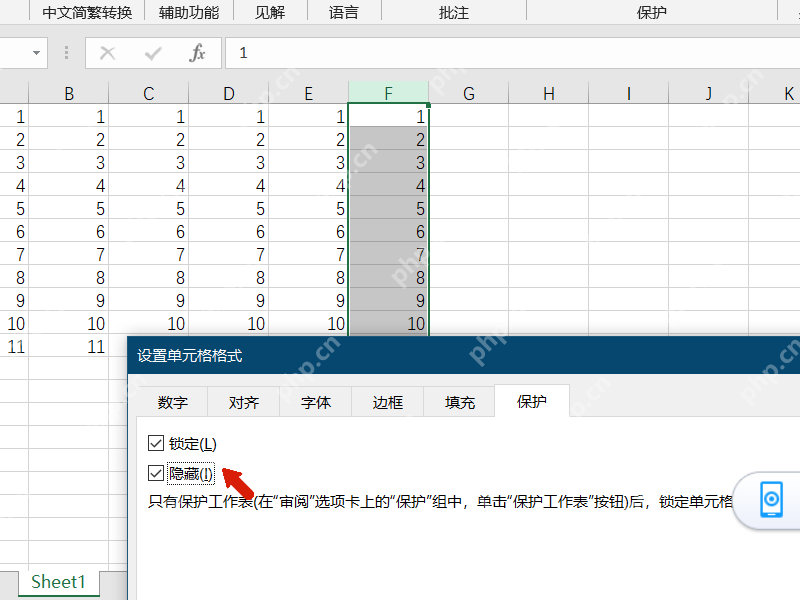
4、在工具栏中找到“审阅”菜单,点击“保护工作表”选项,并设置保护密码。

5、此时,如果尝试修改我们锁定的单元格内容,您会发现这些单元格已经处于保护状态。

注意事项
设置保护工作表及锁定单元格的密码是可选的,但如果不使用密码,任何用户都可以取消保护并更改受保护的元素。请务必记住所设置的密码,因为丢失密码将无法访问受保护的元素。
在“保护”选项卡下的“隐藏”选项可用于隐藏不想显示的公式:选择包含公式的单元格,点击“格式”菜单中的“单元格”,然后在“保护”选项卡下勾选“隐藏”复选框。
以上就是excel锁定单元格内容不允许更改 excel锁定单元格禁止编辑教程的详细内容,更多请关注php中文网其它相关文章!

全网最新最细最实用WPS零基础入门到精通全套教程!带你真正掌握WPS办公! 内含Excel基础操作、函数设计、数据透视表等

Copyright 2014-2025 https://www.php.cn/ All Rights Reserved | php.cn | 湘ICP备2023035733号